1 引言
本文讲解基于 Linux 和 MiniGUI 的嵌入式系统软件开发,其内容不仅仅限于 MiniGUI 的编程,还会涉及到一些 Linux 下嵌入式系统软件开发的技巧,包括交叉编译环境的建立,根文件系统的生成等。
2 图形用户界面MiniGUI简介
MiniGUI 是由北京飞漫软件技术有限公司拥有版权并主持和维护的自由软件,遵循 GPL 条款发布(1.2.6及之前的版本以LGPL条款发布),其目标是为实时嵌入式 Linux/uClinux、eCos、uC/OS-II、VxWorks 等操作系统建立一个快速、稳定和轻量级的图形用户界面支持系统。与QT/Embeddoed、MicoroWindows等其他GUI相比,MiniGUI最大的特点是占用资源少,在主频为66M的ARM7内核也能够稳定的运行。经过几年的发展已经发布了很多的版本,现在比较稳定的是1.6.x版本,而且源码是开放的,方便我们大家学习的研究。本文就是采用的此版本。
3 MiniGUI在S3C2410开发板上的移植过程
3.1 MiniGUI运行的环境的搭建
在 Linux/uClinux 上运行,要求 Linux FrameBuffer 驱动程序的功能正常。在 PC 上,如果显示芯片是 VESA 兼容的,则可以通过 Linux 的 VESA FrameBuffer 驱动程序获得较好的支持。对没有 FrameBuffer 支持的 Linux/uClinux 系统,需要编写特定的图形引擎才能运行 MiniGUI。MiniGUI 1.6.x 中已包含了针对非 FrameBuffer 驱动的图形引擎实现,另外在没有 FrameBuffer支持的系统上运行也可以借助虚拟软件实现相同的功能,在这里只是在有FrameBuffer支持的linux操作系统上的 MiniGUI的移植。用到的交叉编译工具链是cross-2.95.3.tar.bz2交叉编译器是arm-linux-gcc2.95.3,这些工具软件通常在网上下载或是由硬件供应商会提供。在这里需要注意的是开发板上的linux的glibc的版本一定要和cross-2.95.3.tar.bz 中的glibc一致,我们使用的是glibc-2.2.3。
3.2 交叉编译MiniGUI
首先,从网上下载三个源码包(http://www.minigui.org/),同时可以下载到相应的用户手册。
libminigui-1.6.x.tar.gz:MiniGUI 函数库源代码,其中包括libminigui、libmgext 和 libvcongui。
minigui-res-1.6.tar.gz: MiniGUI 所使用的资源, 包括基本字体、图标、位图和鼠标光标。
mg-smaples-1.6.x.tar.gz:《MiniGUI 编程指南》的配套示例程序。
先安装MiniGUI的函数库,我们先在PC的根目录下建立一个名为minigui的目录,将下载的三个源码包全部复制到minigui目录下,再在minigui目录下建立一个名为miniguitmp的目录,用来存放生成的文件和minigui库函数。
解压libminigui-1.6.x.tar.gz(tar zxf libminigui-1.6.x.tar.gz )
生成libminigui-1.6.x.目录,编写脚本文件配置lib内容如下:
./configure—host=arm-unknown-linux—enable=jpgsupport=no
--enable-pngsupport=no—enable-gifsupport=no –disable-lite
--prefix=/minigui/miniguitmp –enable-smdk2410ial=yes
保存为setup.sh
host用于指明宿主机的类型disable-lite用来指定生成基于线程的minigui版本而不是生成基于进程的minigui版本prefix用于指定MiniGUI函数库的安装路径/minigui/miniguitmp
进入该目录运行./configure脚本文件,我们为了适合我们的开发板做了适当的修改,其他的开发板类似。
根据PC机的交叉编译环境安装的路径修改libminigui-1.6.x.目录下的configure文件,在文件的开头处加入编译器的安装路径,然后保存,笔者主机上交叉编译器安装路径是/usr/local/arm/,所以修改如下:
CC=/usr/local/arm/2.95.3/bin/arm-linux-gcc
CPP=/usr/local/arm/2.95.3/bin/cpp
LD=/usr/local/arm/2.95.3/bin/arm-linux-ld
AR=/usr/local/arm/2.95.3/bin/arm-linux-ar
RANLIB=/usr/local/arm/2.95.3/bin/arm-linux-ranlib
STRIP=/usr/local/arm/2.95.3/bin/arm-linux-strip
然后运行脚本文件
./ setup.sh
make
make install
如果运行成功,就会生成定制的MakeFile文件,执行make和make install 后相应的函数库就安装到/minigui/miniguitmp/lib下,在执行make install命令是用户一定要具有root权限。
下面安装MiniGUI资源,这些资源包括基本字体、图标、位图和鼠标光标等等。解压minigui-res- 1.6.tar.gz(ar zxf minigui-res-1.6.tar.gz),进入生成目录,修改configure.linux文件,指明TOPDIR= /minigui162/miniguitmp
执行
make install
就可以把相关文件拷贝到/minigui/miniguitmp/目录下的相关目录中去。
执行后会在/minigui/miniguitmp/ 下生成usr/local/lib/minigui/res 相关目录,以下为res目录下的子目录,用户有兴趣可以进入以下目录查看其中的内容。
bmp
cursor
font
icon
imetab
3.3 制作带有MiniGUI的文件系统映象(root_minigui.cramfs)
CRAMFS是Linus Torvalds撰写的只具备基本特性的文件系统。CRAMFS是一个简单的,经压缩以及只读的文件系统,通常要为文件系统建立映象,首先要建立并安装CRAMFS工具,在这里我们使用mkcramfs工具建立自己的文件系统映象。
开发板上的linux,自带有VESA FrameBuffer设备驱动程序,并且初始状态已经激活,这样MiniGUI就可以使用FrameBuffer作为图象引擎来显示图象。
将/minigui/miniguitmp/lib中所有的库文件复制到root_minigui的/usr/lib 中,
将 /minigui/miniguitmp/usr/local/lib/minigui目录复制到root_minigui的/usr/lib目录中, 在 /root_dir/root_minigui/usr/local 下执行ln –s /usr/lib lib,生成一个链接文件。
修改/minigui/miniguitmp/etc/MiniGUI.cfg文件,
找到
ial_engine=console
mdev=/dev/mouse
改为
ial_engine=SMDK2410
mdev=/dev/ts
然后保存退出。
把/minigui162/miniguitmp/etc/MiniGUI.cfg文件复制到/root_dir/root_minigui/usr/local/目录中。
以上把MiniGUI运行库和其它资源环境已经拷贝到root_minigui文件系统中,同时把mg-samples-str-1.6.2/src/下可执行文复制到/usr/local/bin下。然后编译文件系统,在/root_dir执行
[root@localhost root_dir]# mkcramfs root_minigui ro`ot_minigui.cramfs
就可以生成 root_minigui.cramfs 文件系统映象
把root_minigui.cramfs 复制到 PC 机的/tftproot 下,通过tftp命令把文件系统下载到2410开发板上。
重启开发板后执行:
#cp /usr/local/bin/* /tmp //将可执行文件复制到/tmp 临时目录下
#cd /tmp //用cd 命令去到/tmp 目录下
经过以上工作,用户就可以在/tmp目录下执行自己的应用程序了。
例如:
执行
#chmod 777 helloworld //改变权限,使其为可执行
#./helloworld //执行 helloworld
这样我们就成功的将带有minigui界面的文件系统成功的移植到了我们的开发板上了
 电子发烧友App
电子发烧友App










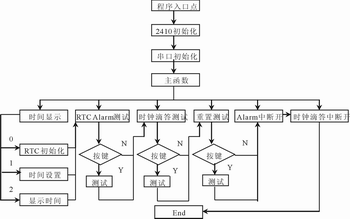
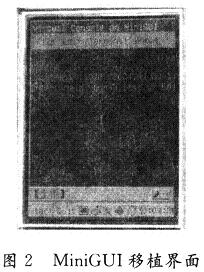

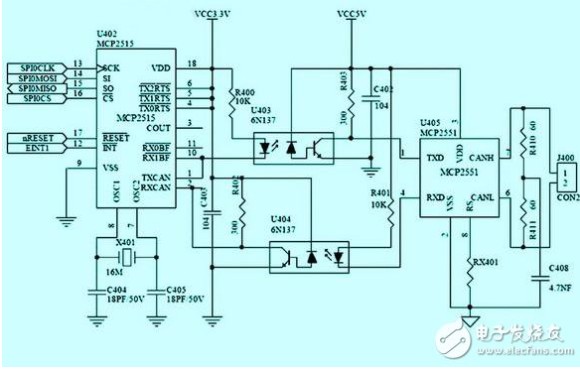
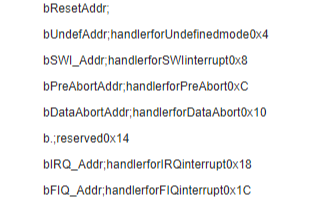











评论